制作自己cocoapods库及升级更新
https://www.cnblogs.com/czc-wjm/p/5958103.html
今天来讲一下cocoapods制作,网上教程很多,就不再讲理论,直接操作:
1、创建仓库:
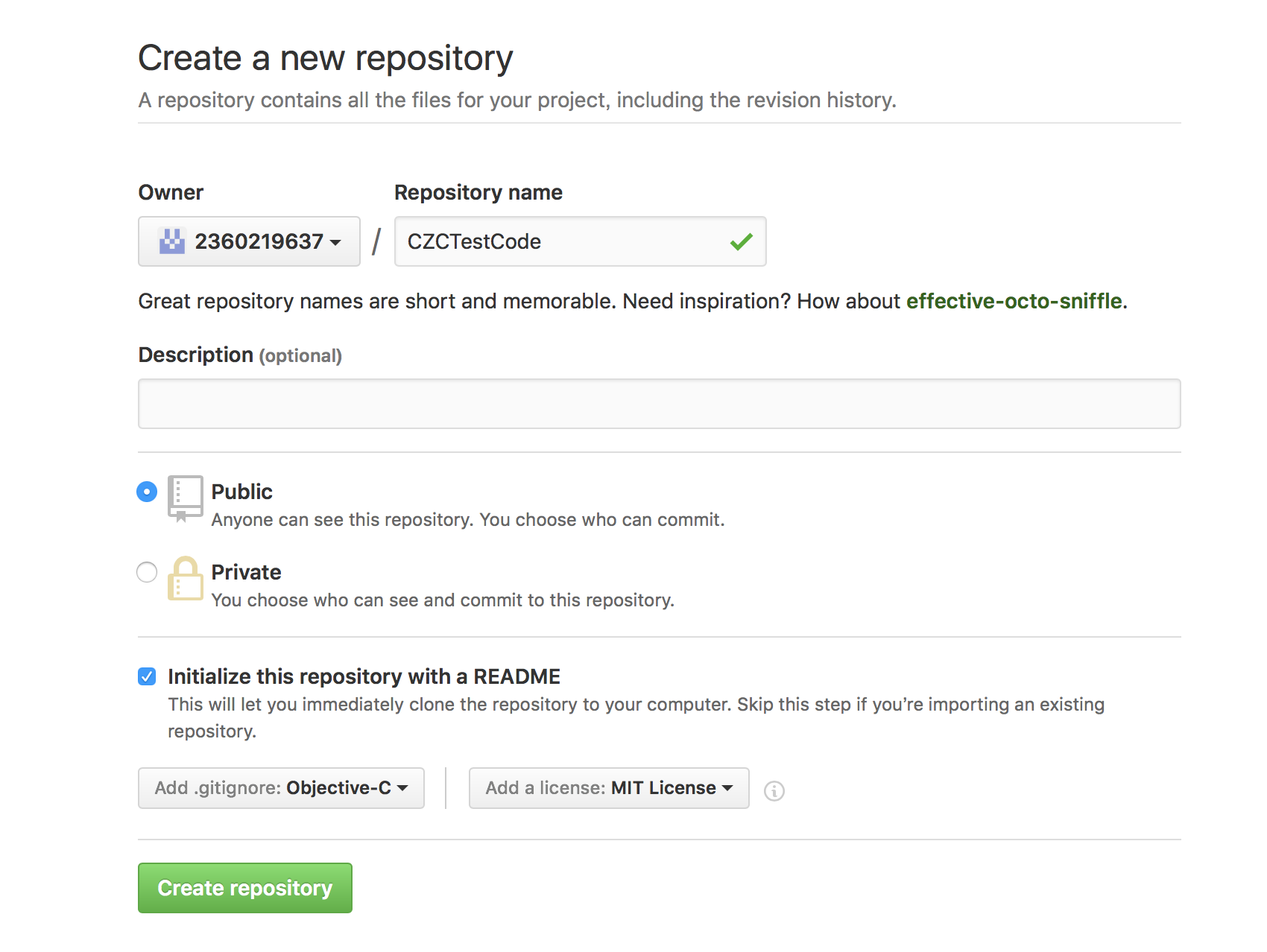
2、将仓库克隆本地:
|
1
|
git clone https://github.com/2360219637/CZCTestCode.git |
3、创建.podspes文件,此处命名为CZCTestCode
|
1
|
$ pod spec create CZCTestCode |
4、在桌面CZCTestCode目录中创建工程(此处命名为CZCTestCode),创建共享的类

5、编辑podspec文件
Pod::Spec.new do |s|
s.name = "CZCTestCode"
s.version = "1.0.0"
s.summary = "一个建立pod仓库的简单demo."
s.description = <<-DESC
这只是一个建立pod仓库的简单demo,并没有实际的意思。教学使用。
DESC
s.homepage = "https://github.com/2360219637/CZCTestCode"
s.license = { :type => "MIT", :file => "LICENSE" }
s.author = { "陈志超" => "2360219637@qq.com" }
s.platform = :ios, "7.0"
s.source = { :git => "https://github.com/2360219637/CZCTestCode.git", :tag => s.version }
s.source_files = "Classes", "CZCTestCode/CZCTestCode/Classes/**/*.{h,m}"
s.requires_arc = true
end
6、上传git并打tag
|
1
2
3
4
|
$ git add -A && git commit -m "创建版本 1.0.0."$ git tag '1.0.0'$ git push --tags$ git push origin master |
7、验证podspec
|
1
|
$ pod spec lint |
验证成功会出现以下提示:

8、pod主干注册
|
1
|
pod trunk register 2360219637@qq.com "czc" |
9、发布你的pod
|
1
|
pod trunk push CZCTestCode.podspec |
这个过程等待时间较长,成功截图:
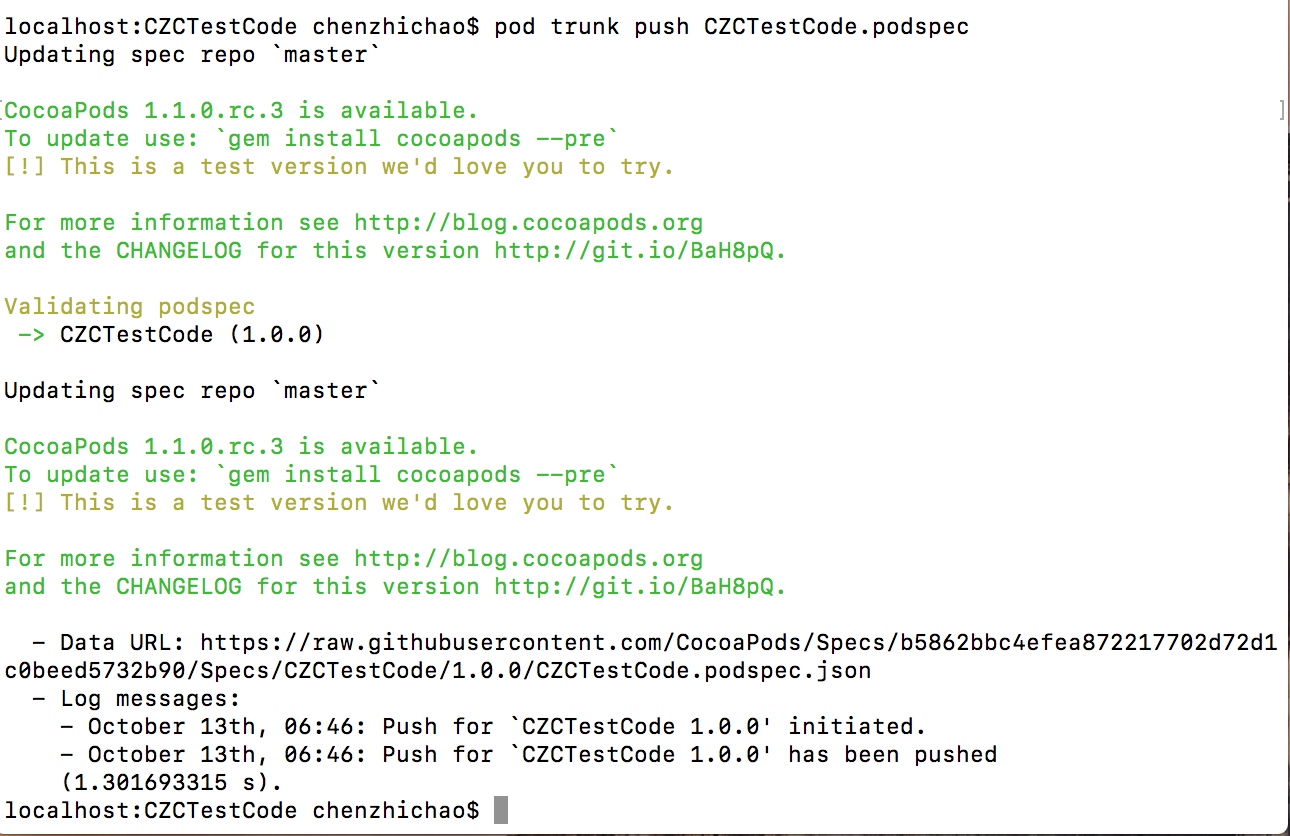
如果失败 按提示 输入
pod repo update --verbose
sudo gem install cocoapods --pre
10、完成,此时终端可搜索到自己创建的pod库

pod search 库名
出现Unable to find a pod with name, author, summary, or description matching解决方法
-
执行pod setup其实在你安装CocoaPods执行pod install时,系统会默认操作pod setup,然而由于中国强大的墙可能会pod setup不成功。这时就需要手动执行pod setup指令,如下:
终端输入:pod setup
会出现Setting up CocoaPods master repo,稍等几十秒,最底下会输出Setup completed。说明执行pod setup成功。
如果pod search操作还是搜索失败,如下:
终端输入:pod search AFNetworking -
删除~/Library/Caches/CocoaPods目录下的search_index.json文件
pod setup成功后,依然不能pod search,是因为之前你执行pod search生成了search_index.json,此时需要删掉。
终端输入:rm ~/Library/Caches/CocoaPods/search_index.json
删除成功后,再执行pod search。
执行pod search
终端输入:pod search afnetworking(不区分大小写)
输出:Creating search index for spec repo ‘master’.. Done!,稍等片刻······就会出现所有带有afnetworking字段的类库。
VIM退出命令
注意:这些命令前面都有一个冒号:
当编辑完文档,准备退出Vi返回到shell时,能够使用以下几种方法之一。
在命令模式中,连按两次大写字母Z,若当前编辑的文档曾被修改过,则Vi保存该文档后退出,返回到shell;若当前编辑的文档没被修改过,则Vi直接退出, 返回到shell。
在末行模式下,输入命令
:w
Vi保存当前编辑文档,但并不退出,而是继续等待用户输入命令。在使用w命令时,能够再给编辑文档起一个新的文档名。
[例6]
:w newfile
此时Vi将把当前文档的内容保存到指定的newfile中,而原有文档保持不变。若newfile是个已存在的文档,则Vi在显示窗口的状态行给出提示信息:
File exists (use ! to override)
此时,若用户真的希望用文档的当前内容替换newfile中原有内容,可使用命令
:w! newfile
否则可选择另外的文档名来保存当前文档。
在末行模式下,输入命令
:q
系统退出Vi返回到shell。若在用此命令退出Vi时,编辑文档没有被保存,则Vi在显示窗口的最末行显示如下信息:
No write since last change (use ! to overrides)
提示用户该文档被修改后没有保存,然后Vi并不退出,继续等待用户命令。若用户就是不想保存被修改后的文档而要强行退出Vi时,可使用命令
:q!
Vi放弃所作修改而直接退到shell下。
在末行模式下,输入命令
:wq
Vi将先保存文档,然后退出Vi返回到shell。
在末行模式下,输入命令
:x
该命令的功能同命令模式下的ZZ命令功能相同。
pod 组件验证时报错,Could not find a `ios` simulator, Ensure that Xcode -> Window -> Devices has at least on

如何制作自己的CocoaPod库
https://blog.csdn.net/qq_34047841/article/details/61195978

1.将代码托管在github上
1.1本地代码

在github上创建 并上传

切换到本地项目cd xxx路径后 用git命令行 (记不住命令行 git help) 步骤如下:
$ git init
$ git add /Users/kevin/Desktop/xxx //直接拖拉项目文件夹
$ git commit -m 'frsit commit' //推到本地仓库
$ git remote add origin https://github.com/xxx/xxx.git //本地仓库关联github
$ git push -u origin master //推到远程github
给项目branches打上指定的tag
-
# 打tag
-
git tag -m "New Tag" '1.0'
-
# 把tag推到远程仓库
-
git push --tags
拉取github代码到pods管理本地目录中(本地文件夹:~/.cocoapods/repos )
-
# pod repo add [私有项目名(repo库)] [github地址]
-
$ pod repo add KKSWiftHUD https://github.com/xxx/xxx.git
执行后可以cmd+shift +G 输入~/.cocoapods/repos 查看文件的存在
ok ,接下来开始创建pod的一个关键文件(类似项目中Podfile文件)
还是回到项目文件中来(查看ls)
一、创建podspec文件
-
# 创建podspec文件
-
$ pod spec create KKSwiftHUD
这时项目中会生成一个KKSwiftHUD.podspec文件 用XCode 打开
把这个粘贴覆盖过去 ( 系统生成很多,这些参数够用了)
-
Pod::Spec.new do |s|
-
-
s.name = "KKSwiftHUD"
-
s.version = "1.0"
-
s.summary = "Notification HUD for ios."
-
s.homepage = "https://github.com/one-tea/KKSwiftHUD.git"
-
s.license = { :type => "MIT", :file => "LICENSE" }
-
s.author = { "Zhang KK" => "zhangkkwy@163.com" }
-
s.platform = :ios, "8.0"
-
s.source = { :git => "https://github.com/one-tea/KKSwiftHUD.git", :tag => "1.0" }
-
s.source_files = "KKSwiftHUDLib/*"
-
s.framework = "UIKit"
-
s.requires_arc = true
-
-
# s.frameworks = "SomeFramework", "AnotherFramework"
-
-
end
根据自己的信息,进行编辑xxx.podspec文件
-
s.name = "xxx" //pod名字
-
s.version = "1.0"//版本号
-
s.summary = "Notification HUD for ios."//简介
-
s.homepage = "https://github.com/xxx.git"// 托管地址
-
s.license = "MIT"
-
s.author = { "Zhang KK" => "zhangkkwy@163.com" }// 个人信息
-
s.platform = :ios, "8.0"
-
s.source = { :git => "https://github.com/one-tea/KKSwiftHUD.git", :tag => "1.0" }// github上地址和tag
-
s.source_files = "KKSwiftHUDLib/*" //相对于``KKSwiftHUD.podspec``的路径地址,/**:表示在``KKSwiftHUDLib``下所有文件,如果是OC语言也可以用正则语法``KKSwiftHUDLib/**/*.{h,m} ``
-
s.framework = "UIKit" //依赖库
-
s.requires_arc = true
-
s.resources = "KKSwiftHUD/*.png" 图片资源
参数的注释:
-
name: 导入pod后的目录名
-
version: 当前版本号
-
deployment_target: 配置的target
-
prefix_header_file: 预编译头文件路径,将该文件的内容插入到Pod的pch文件内
-
source: 来源的具体路径,是http链接还是本地路径 requires_arc: 是否需要arc
-
source_files: 指定该目录下包含哪些文件 其他可选参数还包括: dependency: 指定依赖,如果依赖的库不存在或者依赖库的版本不符合要求将会报错
-
libraries: 指定导入的库,比如sqlite3
-
frameworks: 指定导入的framework
-
weak_frameworks: 弱链接,比如说一个项目同时兼容iOS6和iOS7,但某一个framework只在iOS7上有,这时候如果用强链接,那么在iOS7上运行就会crash,使用weak_frameworks可以避免这种情况。
通配符说明:
-
a{bb,bc}def.{h,m}表示四个文件abbdef.h abbdef.m abcdef.h abcdef.m
-
*.{h,m,mm}表示所有的.h .m .mm文件Class/**/*.{h,m}表示Class目录下的所有.h .m文件
二、测试下podspec配置文件是否有错误
-
$ pod lib lint // 验证是否有合格
-
$ pod spec lint // 这个也可以验证
注:如果出现WARN 可以加入--allow-warnings忽略
需要花些时间,最后没有error提示则成功
三、提交podspec到私有库
-
# pod repo push [repo仓名] [podspec文件名]
-
-
$ pod repo push xxx xxx.podspec
完成之后这个私有库就添加到我们的私有Spec Repo中,可以进入到~/.cocoapods/repos目录下查看
接下来推送到远端CocoaPod仓, 这样别人就可通过 pod search xxx来搜到并使用
四、创建一个trunk账号(用于上传到公共库Cocoapods)
-
$ sudo gem install cocoapods // 先更新下Cocoapods版本
-
$ pod trunk register 邮箱 '昵称' --verbose // 填写账号信息,注册完要去邮箱点一个验证邮件(邮箱最好和git的邮箱保持一致)
-
$ pod trunk me // 验证完成后可以查看账号信息
填写账号信息,注册完要去邮箱点一个验证邮件(邮箱最好和git的邮箱保持一致)
运行结果,成功

五最后一步 trunk提交就可以了
-
# 提交podspec文件到trunkpod trunk push NNATree.podspec
-
pod trunk push --allow-warnings
需要一会时间
-
成功了!
pod search xxx 可能需要等一会才能搜到 或者运行 pod setup试试
最后:
- 删除一个私有库
- $ pod repo remove xxx
- 这样就从本地删除了当然我们还可以通过下面的代码添加回来
- $ pod repo add NNASpec http:// github.com/xxx.git
- CocoPod管理命令

远程库管理

图片.png
更新pod库
pod trunk push
2.编辑podspec文件修改s.version
s.version = "0.0.2"
3.推送代码到远程
pod trunk push
最近用了一个一个开源库320Categories, 看到其中的.podspec文件知道可以用pod install安装,但是今天用的时候发现一个bug,就是在打开的.xcworkspace文件中找不到其中的bundle文件,这不是很坑吗?
再看原文档的介绍,只写了git submodule的使用方法,说明作者都不推荐用pod install更新,是因为pod不支持加资源文件比如bundle?
原来我也是这样想的,不过小小研究了一下发现也是可以的,主要就是针对.podspec文件进行修改一下,增加s.resource选项。
因为急着用,自己就做了一个本地的CocoaPods库,先fork原来到代码到自己的账号下,再clone下来,打开.podspec文件,增加s.resource = "320Categories/Three20.bundle"。
另外要注意的地方是因为是本地库,所以s.source也要修改,修改成clone后的文件夹路径,比如修改成: s.source = { :git => '~/code/320Categories' }.
这样一个本地的CocoaPods库就做好了。
本文链接:http://my.oschina.net/ioslighter/blog/394192
然后,修改自己项目的Podfile,先移除掉原先的pod '320Categories', '~> 0.2.2',pod update一下,再增加pod '320Categories', :path => '~/code/320Categories',再pod update一下,就成功了。
如果遇到类似于Unable to run command 'StripNIB AQPhotoPickerView.nib' - this target might include its own product这种问题,说明你没有将xib文件路径指定到s.resource中,因为xib文件和bundle文件一样被视为资源文件。
Git中tag的用法及作用
首先说一下作用:Git 中的tag指向一次commit的id,通常用来给开发分支做一个标记,如标记一个版本号。
下面就说一下具体的用法:
1.添加标签: git tag -a version -m "note"注解:git tag 是打标签的命令,-a 是添加标签,其后要跟新标签号,-m 及后面的字符串是对该标签的注释。
2.提交标签到远程仓库 : git push origin -tags注解:就像git push origin master 把本地修改提交到远程仓库一样,-tags可以把本地的打的标签全部提交到远程仓库。
3.删除标签: git tag -d version
注解:-d 表示删除,后面跟要删除的tag名字
4.删除远程标签: git push origin :refs/tags/version
注解:就像git push origin :branch_1 可以删除远程仓库的分支branch_1一样, 冒号前为空表示删除远程仓库的tag。
5.查看标签: git tag 或者 git tag -l







